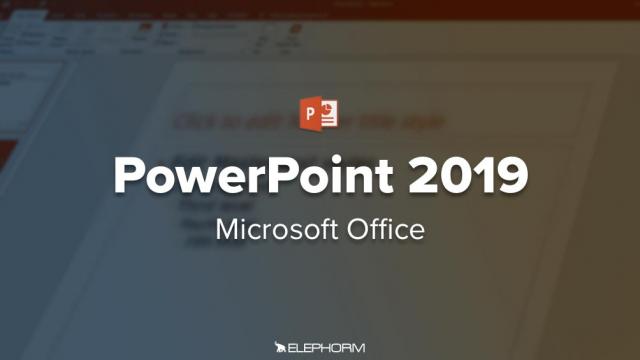Guide de sauvegarde de présentation PowerPoint
Découvrez comment enregistrer une présentation PowerPoint, choisir la destination de la sauvegarde et utiliser les options avancées telles que OneDrive.
Premiers pas










Première présentation







Bonnes pratiques









Ajouter des objets aux diapositives





























Annotation et mise en forme des diapositives













Les présentations










Les techniques avancées













Travailler à plusieurs dans PowerPoint





Détails de la leçon
Description de la leçon
Cette leçon couvre en détail le processus d'enregistrement d'une présentation PowerPoint. Vous apprendrez comment accéder à l'onglet « Fichier » pour sauvegarder votre travail, et comment la commande « Enregistrer sous » est automatiquement sélectionnée lors du premier enregistrement. Vous aurez le choix de sauvegarder votre présentation dans l'espace OneDrive ou sur les mémoires de masse de l'ordinateur.
La leçon explique également comment faire pour enregistrer rapidement dans un dossier utilisé récemment et comment s'affiche la boîte de dialogue « Enregistrer sous ». Vous verrez comment donner un nom à votre présentation et choisir le format du fichier. Pour faciliter votre organisation, il est recommandé d'épingler des dossiers importants pour un accès rapide.
Si vous disposez de plusieurs espaces OneDrive ou d'un compte Office 365 SharePoint, vous apprendrez à ajouter ces emplacements pour une sauvegarde simplifiée de vos documents. La leçon inclut également des instructions pour supprimer ces emplacements du système si nécessaire.
Objectifs de cette leçon
L'objectif de cette vidéo est de guider les utilisateurs dans le processus de sauvegarde d'une présentation PowerPoint, en présentant les différentes options de sauvegarde disponibles et en expliquant les méthodes d'organisation pour un accès et une gestion optimisés.
Prérequis pour cette leçon
Il est recommandé d'avoir des connaissances de base en utilisation de PowerPoint et en gestion de fichiers sur un ordinateur.
Métiers concernés
Les professionnels tels que les formateurs, les enseignants, et les responsables marketing trouveront ce guide particulièrement utile pour la gestion et la sauvegarde de leurs documents de présentation.
Alternatives et ressources
En dehors de PowerPoint, les utilisateurs peuvent envisager des outils tels que Google Slides ou LibreOffice Impress pour la création et la sauvegarde de présentations.
Questions & Réponses